
安卓系统调取本地数据,本地数据调取与高效应用
时间:2024-12-27 来源:网络 人气:
手机里的宝贝照片、重要文件,突然屏幕碎了,这可怎么办?别急,今天就来教你几招,让你的安卓手机即使屏幕坏了,也能轻松调取本地数据,把那些珍贵的回忆和重要信息救回来!
一、ABD工具:技术控的救星

ABD工具,全称Android Debug Bridge,听起来是不是有点高大上?别担心,它其实就是一个连接电脑和安卓手机的桥梁。只要你的手机开启了USB调试功能,就能通过这个工具轻松调取手机内的数据。
操作步骤:
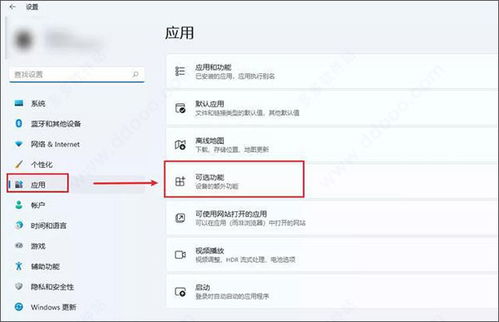
1. 下载与安装:首先,你需要在电脑上下载ABD工具。很多安卓手机官网都提供了对应的工具包,下载后安装即可。
2. 连接设备:用USB数据线将手机和电脑连接起来。确保手机上开启了USB调试功能。
3. 运行命令:在电脑上打开命令提示符或终端,输入相应的命令,比如`adb devices`,就能看到你的手机设备了。
4. 导出数据:使用`adb pull`命令,将手机内的文件或文件夹导出到电脑上。比如,你想导出手机相册里的照片,可以输入`adb pull /sdcard/DCIM/ Camera .`,这样就能将手机相册里的照片导出到电脑的当前目录下。
二、Anlink工具:简单易用的选择
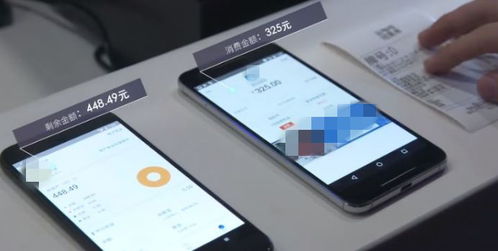
如果你觉得ABD工具的操作有点复杂,那么Anlink工具可能更适合你。Anlink工具的功能和ABD类似,但操作起来更加简单直观。
操作步骤:
1. 下载与安装:在电脑上下载Anlink工具,安装完成后运行。
2. 连接设备:用USB数据线将手机和电脑连接起来,确保手机上开启了USB调试功能。
3. 自动连接:Anlink工具会自动搜索并连接附近的设备。连接成功后,你会在软件内看到手机的屏幕操作界面。
4. 浏览数据:通过鼠标点击模拟的手机桌面,就可以浏览手机内的数据了。点击软件左侧的文件夹图标,就可以对数据进行操作了。
三、更换屏幕:终极解决方案
如果以上方法都不适用,或者你的手机数据非常重要,那么最好的办法就是更换屏幕。将手机送到维修点,让专业人士帮你导出数据。
四、注意事项
1. 开启USB调试:在使用ABD工具和Anlink工具之前,一定要确保手机上开启了USB调试功能。
2. 备份数据:为了防止数据丢失,建议定期备份手机数据。
3. 安全使用:在使用ABD工具和Anlink工具时,要注意安全,避免误操作导致数据丢失。
4. 专业维修:如果手机屏幕损坏严重,建议送到专业维修点进行更换。
即使手机屏幕碎了,也别担心,通过以上方法,你依然可以轻松调取安卓手机本地数据,把那些珍贵的回忆和重要信息救回来!
相关推荐
教程资讯
教程资讯排行













